Как да промените непрозрачността на фона на конзолата Bash в Windows 10
Когато за първи път инсталирайте Ubuntu и стартирайте Bash на Windows 10, прозорецът на конзолата има плътен черен фон с бял текст. Можете да промените цвета на фона и текста по същия начин, както можете с командния ред, т.е. щракнете с десния бутон на мишката върху заглавната лента и изберете Properties. Отидете в раздела Цветове и ще можете да изберете различен цвят за фона и текста. Има още един трик, който можете да направите с фона; намаляване на неговата непрозрачност. Ето как.
Стартирайте конзолата Bash, щракнете с десния бутон на мишката върху заглавната лента и изберете Properties.

В прозореца Свойства, който се отваря, отидете на раздела Цветове и в долната част ще видите нов плъзгач „Непрозрачност“. Можете да зададете непрозрачността до 30%. Когато намалите непрозрачността, фонът на прозореца Bash става по-прозрачен и можете да видите вашия работен плот зад него. Изглежда хубаво, когато работите, но тук има нещастен проблем.
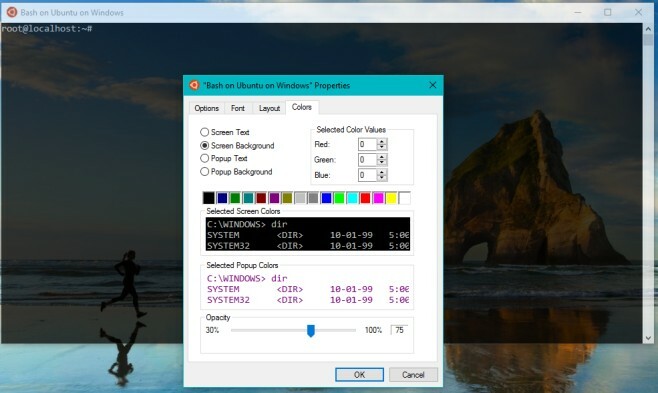
Непрозрачността се намалява както за фона, така и за текста. По някаква причина Microsoft смята, че потребителите биха искали да въведат текст, който е почти невъзможно да се чете на вече прозрачен фон. Тук не можем да ни прекалим много, тъй като това е Preview Build и „бъгове“, дори и тези, които не са в противоречие с логиката, трябва да се очакват. Да се надяваме, че Microsoft изчисти това. Можете да намалите непрозрачността до 75% и е лесно да работите, като ви осигуряват приятен връх на фона на вашия работен плот. Можете да следвате костюма и да направите същото с командния ред.
Търсене
скорошни публикации
Как да стартирате / спрете услугите на Windows Home Server 2011
Много услуги в Windows базирани услуги не са активни. Например в Wi...
Търсене на PC файлове с няколко филтъра; Вземете подчертаване на ключови думи и фрази
В днешно време е обичайно да виждаме твърди дискове с над 1 терабай...
USB Disk Manager: Контролно ниво на достъп и вируси за флаш устройства
Включването на произволни USB флаш устройства в нашите компютри е е...



